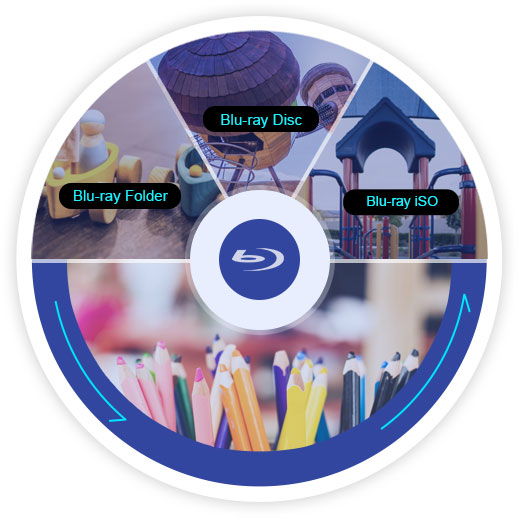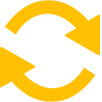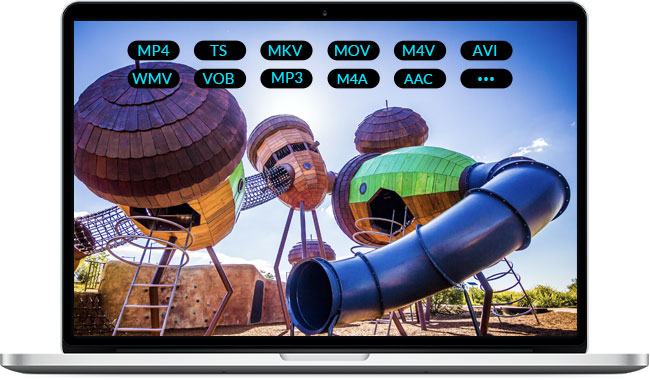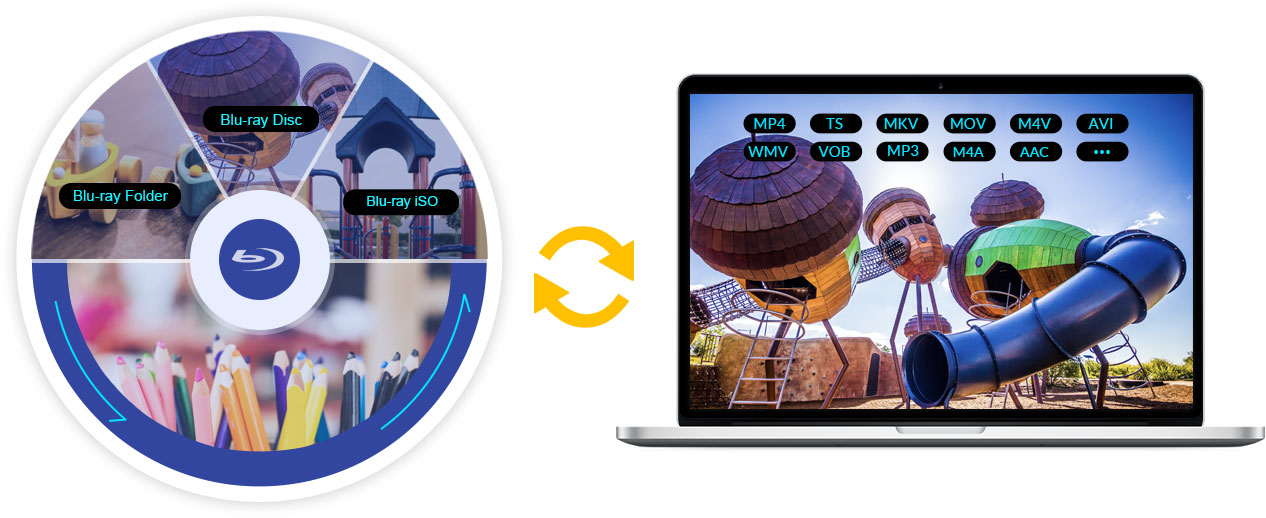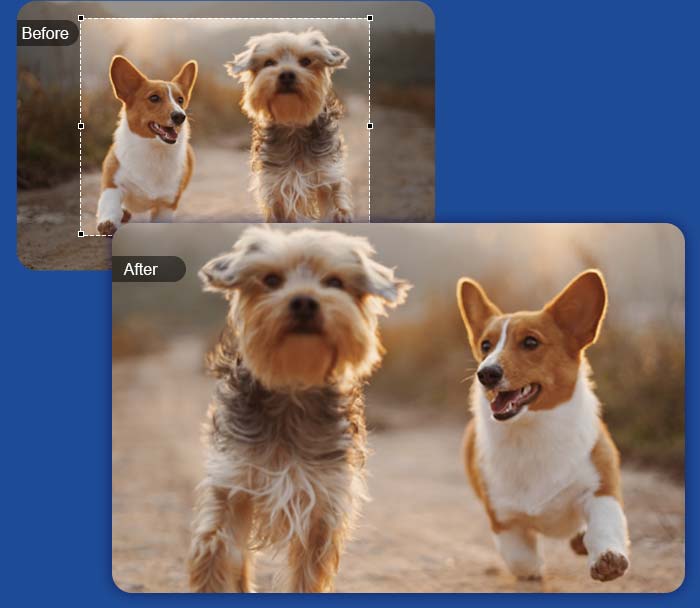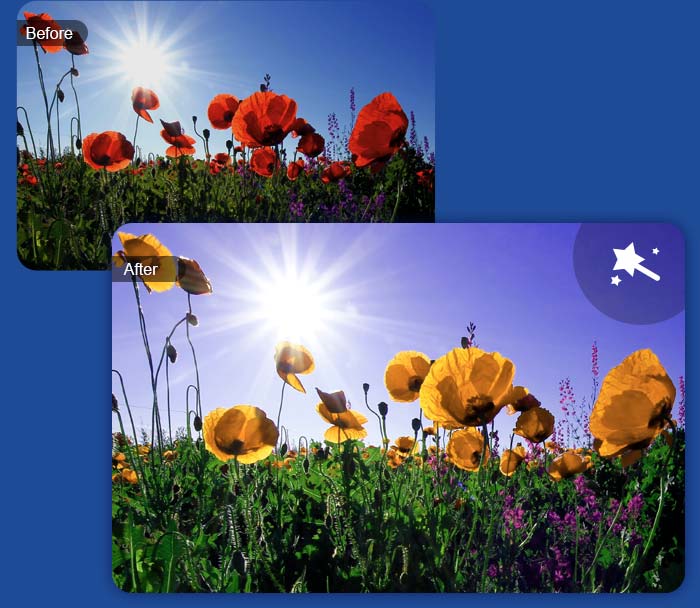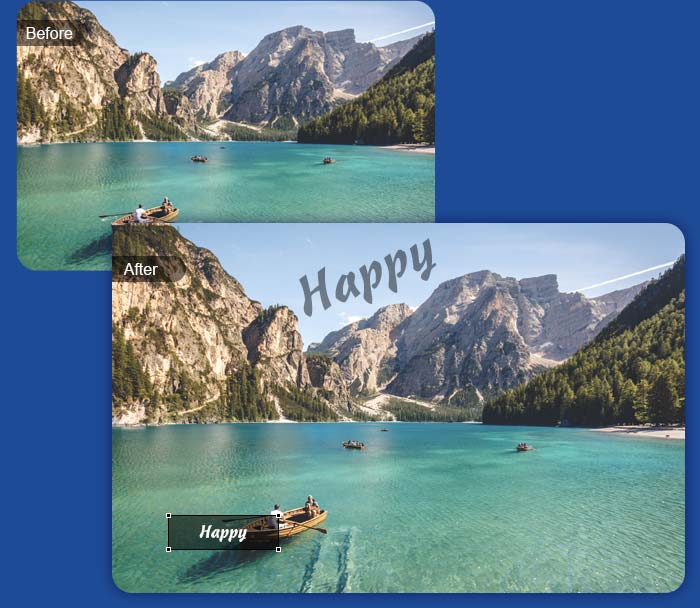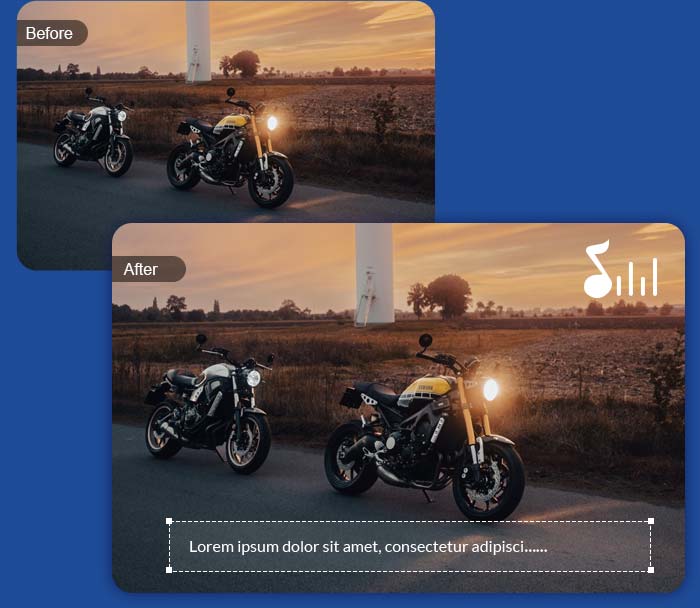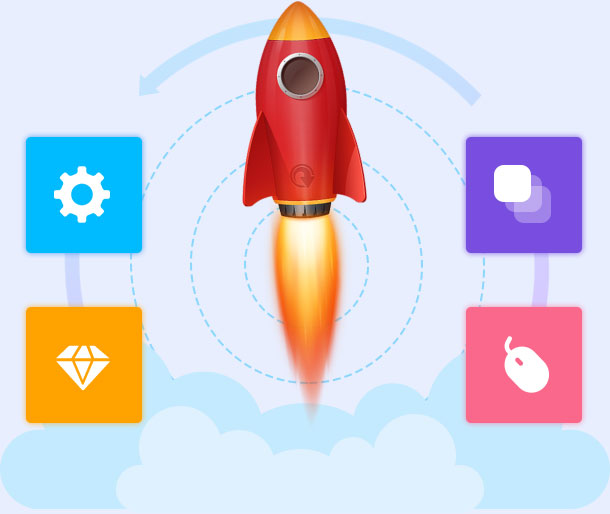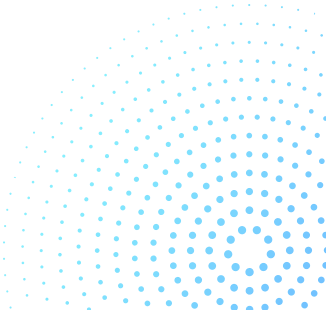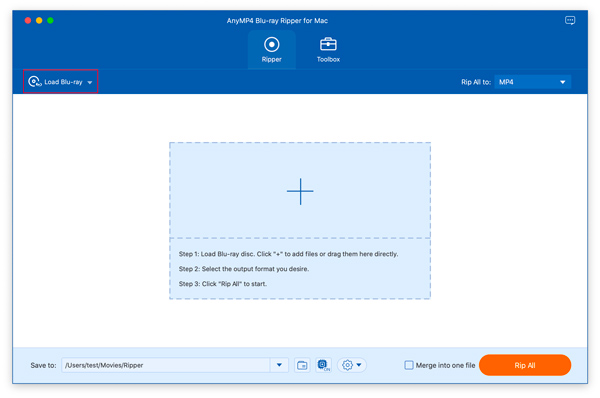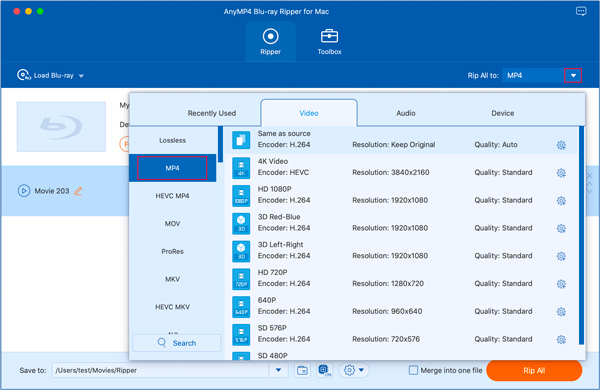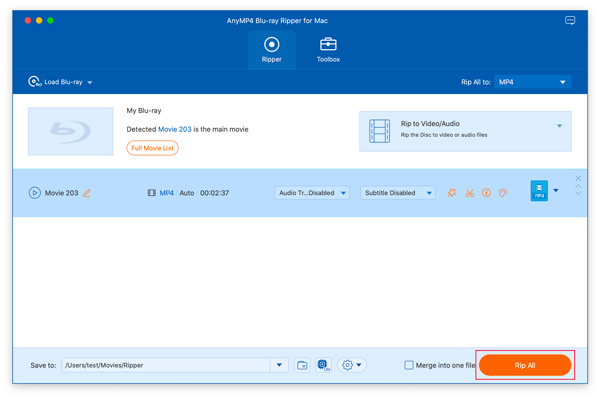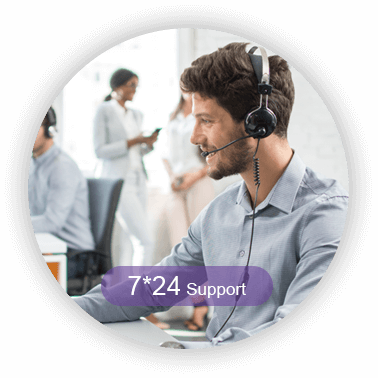Konverter Blu-ray-plater/mappe/ISO-bildefil for digital enhet på Mac
Denne Blu-ray Ripper for Mac kan enkelt rippe Blu-ray-platen, Blu-ray-mappen og Blu-ray ISO-bildefilen til flere digitale enheter på Mac, som iPhone 15/15 Plus/15 Pro/15 Pro Max/iPhone 14/14 Plus/14 Pro/14 Pro Max/13/13 Pro/13 Pro Max/13 mini/12/12 Pro/12 Pro Max/12 mini/11/11 Pro/11 Pro Max/XS/XS Max/ XR/X/8/7 Plus/7/6s Plus/6s/6 Plus, iPad Pro, iPad Air 2, iPad mini 4, Samsung Galaxy S7, Samsung Galaxy Note 5, LG G5, Sony Z5, HTC 10, Huawei P9 , og andre. Denne programvaren lar deg også enkelt vende Blu-ray til andre enheter som Apple TV, Samsung TV, LG TV, Xbox 360, PS3/PS4, Final Cut Pro, iMovie og mer for avspilling eller redigering.
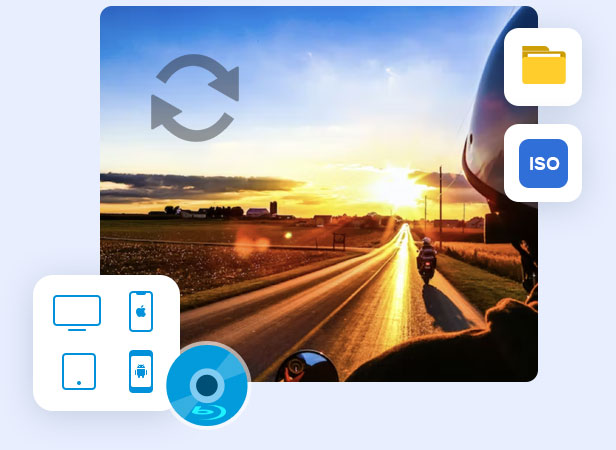

 1185 Anmeldelser
1185 Anmeldelser

 Kjøp nå
Kjøp nå